MacOS vo verzii Big Sur prináša veľkú zmenu celkového dizajnu prostredia. Zmenou prešli aj ikonky aplikácii od Apple, ktoré sú teraz štvorcového tvaru. Túto zmenu urobila aj väčšina aplikácií tretích strán, ktoré sa snažia prispôsobiť svoje ikonky aktuálnemu prostrediu macOS. Niektoré z týchto zmien sú kontroverzné, no máte možnosť si ikonky upravovať podľa seba. Ako na to?
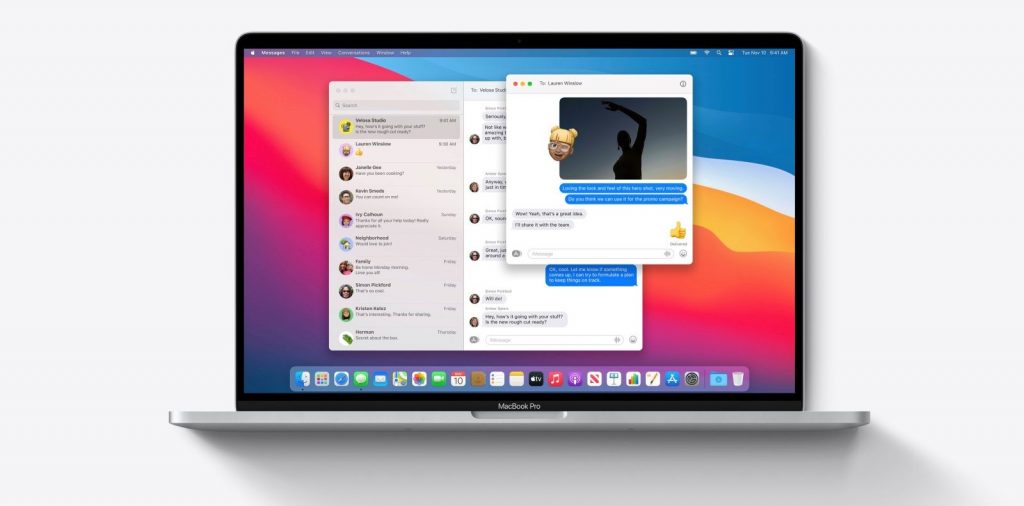
Krok za krokom: Ako zmeniť ikonku aplikácie v macOS Big Sur?
Aj napriek tomu, že na iOS sa jedná o zložitý proces, Apple sa rozhodol urobiť zmenu ikonky na Macu čo najjednoduchšiu.
- Otvorte Finder.
- Nájdite zložku Applications/Aplikácie.
- V rámci nej nájdite aplikáciu, ktorej ikonka sa Vám nepáči.
- Označte ju a stlačte CMD + I alebo stlačte pravé tlačidlo myši a zvoľte možnosť „Get info/Získať informácie“
- Potiahnite novú ikonku (mala by byť vo formáte .icns) ku ikonke, ktorú vidíte v okne s informáciami o aplikácii.
Je dôležité poznamenať, že budete musieť aplikáciu zavrieť a znovu otvoriť, aby sa zmena prejavila. Ak chcete túto zmenu zvrátiť, tak zopakujte prvé 4 kroky, kliknite na ikonku v okne s informáciami a stlačte DELETE.
Kde zohnať nové ikonky?
Radi by ste si zmenili ikonku nejakej aplikácie, no neviete kde hľadať náhradu? Nestrachujte, na internete sa objavila stránka, na ktorej nájdete ikonky na takmer akúkoľvek aplikáciu. Nazýva sa macosicons.com a je na nej skutočne široký výber. Okrej toho sa spustili aj iné projekty, ako je macOS Icons Gallery alebo Gumroad Campaigns. Do budúcna sa tento zoznam bude určite rozširovať.
















Odpovedať